Todos sabem que a capacidade de armazenamento é um aspecto importante dos smartphones. Seja para baixar apps, seja para salvar vídeos e músicas, o cartão SD é uma opção muito bem-vinda para poupar tanto a memória do seu aparelho quanto o espaço de serviços de armazenamento na nuvem, como Google Drive e DropBox. Se você é fã de fotografia e gosta de tirar várias fotos em seu celular, utilizar o cartão como opção padrão para armazenar suas imagens pode ser uma boa alternativa.
Mas como fazer isso? Onde fica a opção nas configurações para ajustar o armazenamento das imagens? Será que existe algum aplicativo que facilite o processo?
Parece complicado, mas é bem simples: basta buscar a configuração no próprio aplicativo da câmera, que permite que você selecione o cartão SD como o local padrão para as fotos serem salvas. Porém, é importante lembrar que não são todos os aplicativos que trazem essa função, e o mesmo vale para os fabricantes.
Aqui, vamos te ensinar a usar o cartão SD para armazenar tanto suas imagens capturadas com a câmera quanto as obtidas em aplicativos de terceiros.
Como utilizar o cartão SD para armazenamento em smartphones Samsung
- Abra o app da câmera
- Procure o ícone das configurações, a engrenagem, e toque nele.
- Você verá uma tela com várias opções disponíveis. Role para baixo até encontrar a opção "Local de armazenamento". Toque nela e escolha "Cartão de memória".
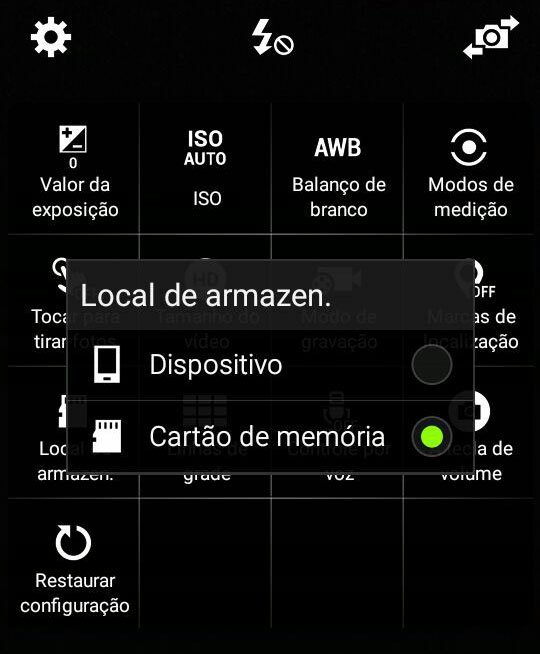
A partir de agora, todas as fotografias registradas pelo aplicativo padrão da câmera serão armazenadas no cartão SD. Caso você prefira salvá-las no celular, basta refazer os passos e escolher o dispositivo em vez do cartão.
Como utilizar o cartão SD como armazenamento padrão no app Camera MX
O Camera MX é um aplicativo de fotografia disponível tanto para Android quanto iOS. Nele, o usuário dispõe de algumas funções que vão além das oferecidas pelos apps nativos do celular, como filtros, efeitos e molduras que podem ser adicionados à imagem antes da captura.
Outro recurso disponível é a possibilidade de editar e gerenciar as fotos com o Media Manager, que oferece edições e ajustes na luz, brilho, contraste e outros.
Para mudar o local de armazenamento das suas imagens do Camera MX, é só seguir os seguintes passos:
- Abra o aplicativo.
- Quando você segurar seu celular no modo paisagem, verá um ícone com três pontos no canto superior esquerdo da tela. Toque nele.
- Serão apresentadas opções como mudar o tamanho das imagens e utilizar o modo de cena, mas não vamos mexer nisso no momento. Toque no ícone de engrenagem no canto.
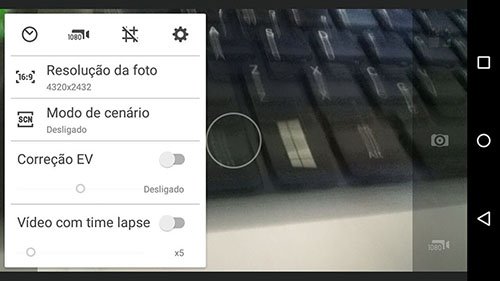
- Ao entrar na tela com as configurações da câmera, role a página até encontrar a opção "Local de armazenamento individual". Clique nela para acessar a opção de uso do cartão de memória. Se o aplicativo necessitar de alguma permissão, vá em "Permitir".
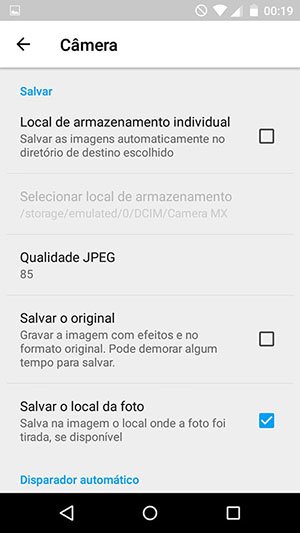
- Agora, toque em "Selecionar local de armazenamento" e selecione o cartão SD para que suas fotos sejam armazenadas direto nele. Pronto!
Método alternativo: habilite o armazenamento adotável
Ok, digamos que a sua câmera não possua uma opção para escolher o armazenamento local das fotos. Nesse caso, você pode utilizar o armazenamento adotável, uma opção que está disponível para Android 6.0 e superiores. Ela faz com que o cartão SD se integre ao armazenamento interno, funcionando como parte do dispositivo, o que permite que arquivos e até apps sejam guardados. Fabricantes como ASUS e Motorola já aderiram a esse formato.
Porém, não se esqueça que, se você utilizá-lo, tudo do seu celular que for interno irá para o cartão, não apenas as suas fotos.
***
Agora, você já aprendeu a utilizar seu cartão SD para armazenar suas fotos e até mesmo arquivos internos do celular. O nome das configurações que mostramos aqui pode mudar em alguns aparelhos, mas os passos são basicamente os mesmos. Em qualquer um dos casos, é provável que o uso do cartão SD esteja disponível nas configurações do aplicativo da câmera.
Categorias


























![Imagem de: Home office: 121 vagas para trabalho remoto [11/04]](https://tm.ibxk.com.br/2025/04/07/07155436228033.jpg?ims=288x165)
